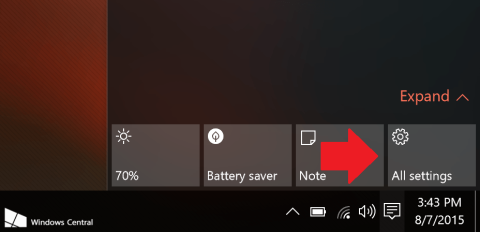Windows Spotlight on Windows 10:n uusi ominaisuus, jonka avulla käyttäjät voivat ladata ja käyttää Bing Imagesin päivän suositeltuja kuvia käytettäväksi lukitusnäytönä, minkä lisäksi voit äänestää ja kommentoida kuvaa.
Tämä ominaisuus on melko hyvä, ja se auttaa sinua vaihtamaan lukitusnäytön taustakuvan säännöllisesti ja automaattisesti upeimmilla kuvilla.
Alla olevassa artikkelissa Tips.BlogCafeIT opastaa sinua Spotlight-ominaisuuden ottamiseksi käyttöön Windows 10:ssä.
Ohjeet Windows Spotlightin aktivointiin Windows 10:ssä:
1. Avaa tehtäväpalkin Kaikki asetukset .

2. Etsi mukauttaminen .

3. Valitse Lukitusnäyttö .

4. Etsi Tausta-kohdasta Windows Spotlight .

Tällä hetkellä näytölle tulee Tykkää mitä näet? -valintaikkuna.

Kun napsautat sitä, I like it! -vaihtoehdot tulevat näkyviin. ja ei ole fani , joten voit valita, pidätkö nykyisestä taustakuvasta vai et.

Olet siis suorittanut Windows Spotlightin aktivointiprosessin Windows 10:ssä.
Katso lisää alla olevista artikkeleista:
Onnea!